
윈도우를 쓰면서 이런 생각 해본 적 있으신가요? “기본 앱, 왜 이렇게 불편하지?”, “파일 하나 찾는 데 왜 이리 오래 걸리지?” 혹은 “볼륨 조절도 이렇게 복잡할 필요가 있나?” 사실, 이런 불편함은 대부분의 윈도우 사용자들이 겪는 공통적인 문제입니다. 다행히도, 이런 문제를 속 시원히 해결해주는 무료이면서 강력한 도구들이 존재합니다. 게다가 모두 안전하고 오픈소스로 제공되며, 수많은 유저들에게 검증된 프로그램들입니다.
이 글에서는 생산성을 2배 이상 끌어올릴 수 있는 윈도우 대체 무료 앱 20가지를 소개합니다. 사용 목적별로 정리하고, 각각 다운로드 링크도 함께 제공하니 필요할 때 바로 활용해보세요.
🔍 1. Everything – 파일 검색의 끝판왕
- 장점: 윈도우 기본 검색보다 10배 이상 빠릅니다. 실시간 인덱싱 덕분에 수천 개의 파일도 즉시 검색됩니다.
- 활용 예: 오래된 파일 찾기, 개발 폴더 내 빠른 검색
- 다운로드: Everything 공식 웹사이트

📊 비교표: 윈도우 검색 vs Everything
| 기능 | 윈도우 기본 검색 | Everything |
| 속도 | 느림 | 매우 빠름 |
| 실시간 인덱싱 지원 | 제한적 | 지원 |
| 검색 정확도 | 보통 | 높음 |
| 파일명 검색 | 가능 | 초고속 지원 |
| 무료 및 광고 없음 | O | O |
🚀 2. PowerToys Run – 작업속도를 높이는 런처
- 장점: 맥의 스포트라이트 같은 강력한 런처 기능. 앱 실행, 파일 검색, 계산기, 명령어 입력 등 가능.
- 활용 예: 프로그램 실행, 설정 접근, 빠른 계산기 사용
- 다운로드: PowerToys GitHub
⏱ 마이크로소프트 개발자들이 직접 만든 오픈소스 툴로, 2023년 GitHub 다운로드 수 1,400만 회 이상을 기록했습니다. (출처: GitHub PowerToys)
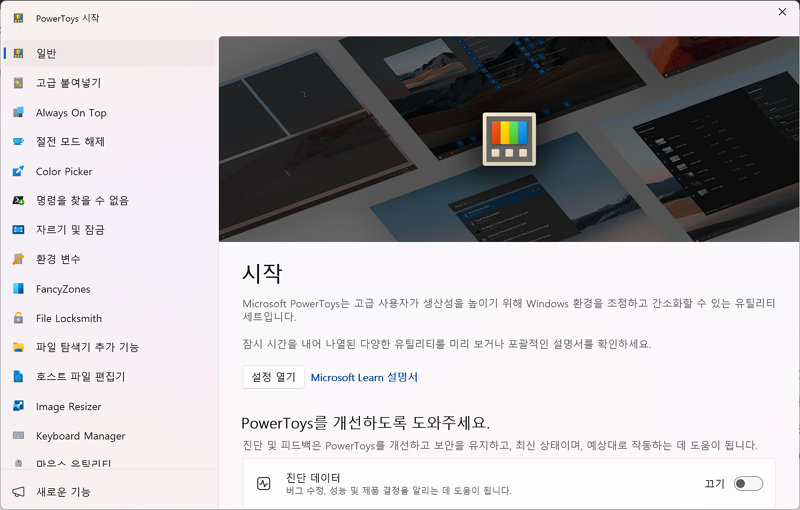
📁 3. Open-Shell – 시작 메뉴를 예전처럼
- 장점: 윈도우 7 스타일의 깔끔한 시작 메뉴 제공. 사용자 설정 가능.
- 활용 예: 윈도우 11의 복잡한 메뉴를 싫어하는 사용자
- 다운로드: Open-Shell GitHub
💡 Start11(유료)도 대안으로 추천되지만, Open-Shell은 무료로도 충분히 강력합니다.

🔊 4. EarTrumpet – 앱별 소리 조절 끝판왕
- 장점: 각 앱마다 볼륨을 따로 조절 가능. 알림 영역에서 한 번에 제어.
- 활용 예: Zoom은 크게, Spotify는 작게 조절 등
- 다운로드: EarTrumpet GitHub
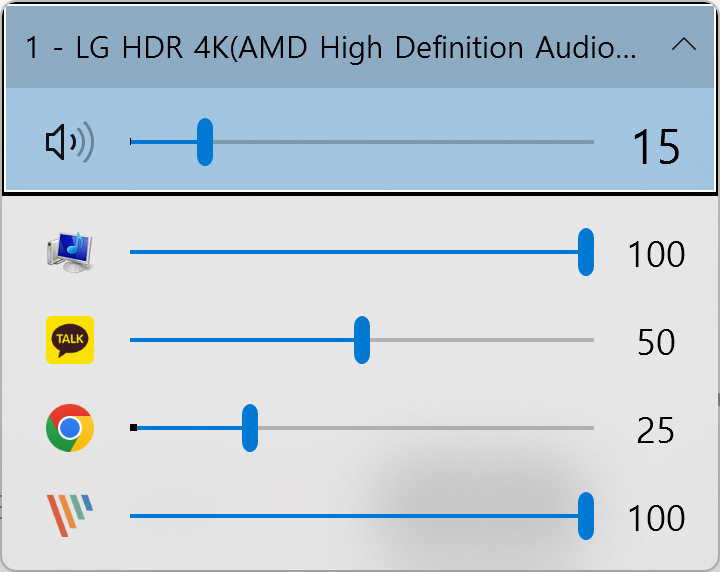
🖼 5. ShareX & Greenshot – 캡처 그 이상의 도구
📌 ShareX와 Greenshot 비교
| 기능 | ShareX | Greenshot |
| 스크롤 캡처 지원 | O | O |
| 화면 녹화 | O | X |
| GIF 저장 | O | X |
| 편집 기능 | 고급 | 기본 |
| 유지 보수 상태 | 활성 | 제한적 |

📄 6. Sumatra PDF – 가볍고 빠른 PDF 뷰어
- 장점: Adobe Reader보다 5배 빠르고 광고 없음. EPUB, MOBI 등 전자책도 지원.
- 활용 예: 단순한 문서 보기, 전자책 열람
- 다운로드: Sumatra PDF 공식 사이트
🔒 보안성도 높아 민감한 문서 보기에도 안심입니다. (자체 스크립트 실행 차단 기능)

🗜 7. NanaZip & 7-Zip – 최고의 압축 해제 도구
- 장점: RAR, ZIP, TAR 등 거의 모든 압축 파일 지원. 광고 없이 깔끔한 UI.
- 활용 예: 대용량 파일 압축 및 해제, 암호화된 파일 관리
- 다운로드: NanaZip GitHub / 7-Zip 공식 웹사이트
📌 비교 요약
| 항목 | NanaZip | 7-Zip |
| UI 디자인 | 모던 | 클래식 |
| 자동 업데이트 | 지원 | 미지원 |
| 압축 성능 | 동일 | 동일 |

✍️ 8. Notepad++ – 텍스트 편집의 정석
- 장점: 구문 강조, 다중 탭, 대용량 파일 처리까지 지원하는 강력한 텍스트 에디터
- 활용 예: 개발 코드 수정, 간단한 문서 작성, 로그 파일 보기
- 다운로드: Notepad++ 공식 사이트
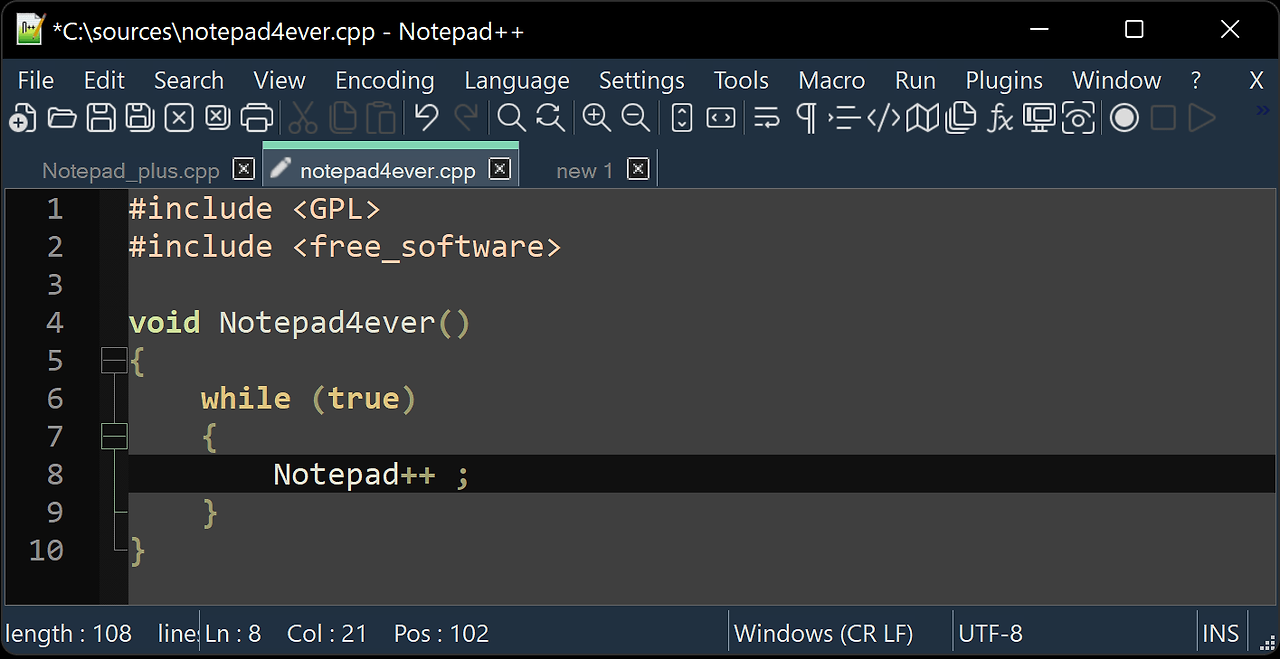
Notepad++ 공식 사이트 제공 이미지
🌐 2023년 기준, 전 세계 3천만 다운로드를 돌파하며 텍스트 편집기 중 최고의 점유율을 기록했습니다. (출처: FossHub)
🖌 9. Paint.NET – 그림판의 진화형
- 장점: 간편한 이미지 편집 기능과 레이어, 필터, 플러그인 확장 가능
- 활용 예: 썸네일 제작, 이미지 리터칭, 블로그용 이미지 편집
- 다운로드: Paint.NET 공식 웹사이트
🖼 포토샵보다 가볍고, 그림판보다 강력해서 디자이너 초심자에게 추천됩니다.

🎞 10. VLC Media Player & MusicBee – 완벽한 멀티미디어 경험
- 장점: VLC는 거의 모든 영상 파일 재생 가능, MusicBee는 MP3 음원 정리 및 태그 편집에 탁월
- 활용 예: 영화 감상, 음악 정리, 팟캐스트 재생
- 다운로드: VLC Media Player / MusicBee 공식 사이트
📊 기능 비교
| 기능 | VLC | MusicBee |
| 동영상 재생 지원 | 모든 포맷 | X |
| 음악 라이브러리 관리 | O | 최고 수준 |
| 스트리밍 가능 여부 | O | O |


💾 11. WizTree – 하드디스크 공간 시각화 도구
- 장점: 하드디스크 내 파일 및 폴더를 시각화해 공간 차지를 한눈에 확인
- 활용 예: SSD 용량 부족 시 빠른 정리
- 다운로드: WizTree 공식 사이트
📊 대용량 폴더가 어디인지 시각적으로 확인할 수 있어 정리에 탁월합니다.
⌨️ 12. AutoHotKey – 반복 작업 자동화 스크립트
- 장점: 키보드 매핑, 매크로 설정, 프로그램 자동화 등 강력한 커스터마이징 가능
- 활용 예: 반복 업무 자동화, 단축키 커스터마이징
- 다운로드: AutoHotKey 공식 사이트
💡 단순 텍스트 입력부터 복잡한 자동화까지, 익히면 업무시간이 절반으로 줄어듭니다.
📋 13. Ditto – 클립보드 이력 관리의 끝판왕
- 장점: 복사한 텍스트, 이미지 이력을 저장하고 빠르게 불러오기 가능
- 활용 예: 반복되는 텍스트 입력, 이전 복사 내용 복구
- 다운로드: Ditto 공식 사이트
📌 개발자나 콘텐츠 작성자라면 반드시 설치해야 할 필수 도구입니다.
🌙 14. f.lux – 눈 보호와 수면 보조 필터
- 장점: 시간대에 따라 화면 색온도를 조절해 눈의 피로와 멜라토닌 억제 감소
- 활용 예: 야간 컴퓨터 작업, 수면의 질 향상
- 다운로드: f.lux 공식 사이트
🧠 하버드 의대의 연구에 따르면 밤에 블루라이트 노출은 수면 호르몬 분비를 최대 80%까지 억제할 수 있습니다. (출처: Harvard Health)
🖼 15. IrfanView – 초고속 이미지 뷰어
- 장점: 빠른 속도, 간단한 편집, 배치 처리 지원
- 활용 예: 대량 이미지 정리, 사진 간단 편집
- 다운로드: IrfanView 공식 사이트
📂 탐색기에서 더블 클릭할 때 가장 빠르게 열리는 이미지 뷰어로 추천됩니다.
🧭 16. FreeCommander – 윈도우 탐색기 대체 툴
- 장점: 듀얼 패널, 탭 기능, FTP 연결까지 지원하는 고급 파일 탐색기
- 활용 예: 폴더 간 파일 이동, 서버 파일 전송
- 다운로드: FreeCommander 공식 사이트
🔄 윈도우 기본 탐색기보다 훨씬 유연하며, 파일 관리를 자주 한다면 효율이 확실히 올라갑니다.
📌 17. ClipClip – 클립보드 + 스니펫 매니저
- 장점: 자주 사용하는 문구 저장, 태그/폴더별 관리
- 활용 예: 반복 이메일 작성, 코드 스니펫 저장
- 다운로드: ClipClip 공식 사이트
🧠 사용 패턴을 자동 분석해 클립 활용을 더 스마트하게 만들어줍니다.
🔍 18. EverythingToolbar – 작업표시줄 검색 연동
- 장점: Everything의 초고속 검색을 작업표시줄에 직접 연결
- 활용 예: 시작메뉴 없이 검색 중심 사용 환경 구축
- 다운로드: EverythingToolbar GitHub
💡 기존 Everything 사용자에게는 완전한 궁합을 자랑합니다.
💡 19. LightBulb – f.lux의 오픈소스 대안
- 장점: 색온도 조절 기능 제공. 가볍고 최소 권한만 요구
- 활용 예: 눈 보호, 야간 작업 환경 구축
- 다운로드: LightBulb GitHub
✅ 20. QuickLook – 맥처럼 빠른 미리보기 기능
- 장점: 스페이스바만 눌러 PDF, 이미지, 영상 미리보기 가능
- 활용 예: 파일 열지 않고 빠른 내용 확인
- 다운로드: QuickLook GitHub
🔍 탐색기에서 원하는 파일을 미리 확인하고 바로 삭제하거나 복사 가능, 업무 속도 향상에 최적입니다.
이제 여러분도 무료 앱만으로 윈도우 환경을 한층 더 똑똑하고 빠르게 사용할 수 있습니다. 더 이상 기본 앱에 얽매이지 말고, 자신에게 맞는 생산성 도구를 선택해보세요. 이 20가지 툴은 모두 많은 사용자에게 검증된 프로그램이며, 실제로 업무와 일상에서 큰 차이를 만들어냅니다.
🚀 여러분의 PC는 이제 단순한 운영체제를 넘어, 생산성 머신으로 진화할 준비가 되었습니다!
'컴퓨터 정보' 카테고리의 다른 글
| 세계 최초 TSMC 2나노 공정 탑재! AMD ‘Venice’ CPU가 바꾸는 데이터센터의 미래 (0) | 2025.04.18 |
|---|---|
| 캐나다에서 태어난 노트북 괴물, 유로콤 랩터 X18 – 게이밍 끝판왕의 등장 (0) | 2025.04.09 |
| 2025년 최고의 클라우드 스토리지 TOP 10 – 성능, 가격, 보안 비교! (1) | 2025.03.21 |
| “당신의 파일이 인질로 잡혔다!” – 랜섬웨어의 모든 것 (2) | 2025.03.20 |
| 키보드에서 0티어, 1티어의 의미 및 티어 분류 (0) | 2025.03.16 |



